新しいiPhoneを手にしてもソフトバンクのメール設定がうまくいかず、通知が届かなくて困っていませんか?
ここでは、初期設定に戸惑いがちなプロファイルの取り込みからIMAP情報の入力まで、手順を一つずつ画面写真と合わせて丁寧に説明しますので、操作を見比べながら進めれば迷う心配がありません。さらに、設定完了後に役立つ迷惑メール対策や端末間同期のコツも紹介しますので、受信トレイが整理され、返信までの流れがぐっと快適になります。
案内に沿って操作を進めれば、受信テストが成功する安心感をすぐに味わえますので、まずは最初のステップから一緒に確認してみませんか。
ソフトバンクメール設定をiPhoneで進めるやさしいステップ集

メール設定は次のシンプルな手順でスムーズに進められます。
- SoftBankメール情報の準備:メールアドレスとパスワードを手元に用意
- アカウント追加:iPhoneの「メール」アプリで新規登録
- 送受信テスト:サンプルメールを送って動作確認
エンジニアならではのひとこと:手動入力が必要になったときは、アドレス部分をコピー&ペーストするとタイプミスを減らせます。
もし途中で画面が固まってしまったら、iPhoneを再起動すると設定画面がリセットされて再チャレンジしやすくなります。
設定プロファイルを使って一気に終わらせる
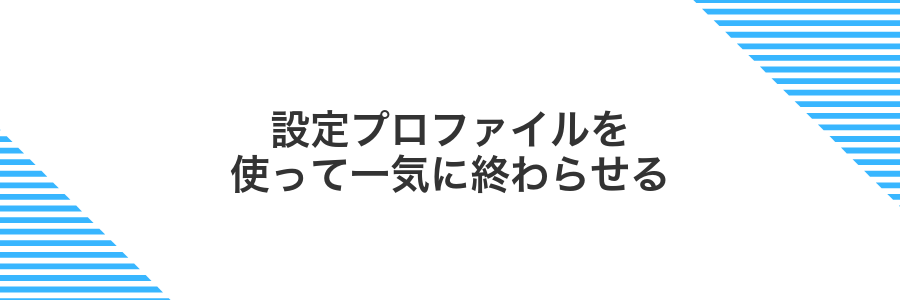
設定プロファイルは公式サイトからダウンロードしてタップするだけで、メールサーバーや暗号化方式などの細かい項目をすべて自動で登録してくれます。手入力が苦手な人や急いで設定を済ませたいときにぴったりです。プログラマー目線ではプロファイルに証明書情報も含まれているのでセキュリティ面でも安心感があります。
①ホーム画面で「Safari」を開く
ロック解除して表示されるホーム画面で、左右にスワイプしながら青いコンパスの形をしたSafariアイコンを探してください。
ホーム画面にSafariが見当たらない場合は、画面を一番右までスワイプしてAppライブラリからSafariを検索できます。
②MySoftBankにログインする
ホーム画面からSafariをタップし、アドレスバーに「my.softbank.jp」と入力して開いてください。
「S-ID/携帯電話番号」を選び、登録しているIDとパスワードを入力して「ログイン」をタップしてください。
端末に届く確認コードを入力するか、顔認証(Face ID)で承認して先に進んでください。
iCloudキーチェーンにパスワードを保存しておくと、次回ログインがワンタップで完了します。
③メール設定から「メール(i)」を選ぶ
Safariで開いたメール設定ページのメニュー一覧から「メール(i)」を見つけてタップします。文字が小さくても焦らずに探すとすぐに見つかります。
④プロファイルをダウンロードをタップ
画面中央に表示される「プロファイルをダウンロード」を優しくタップしてください。時々、パスコードを求められるときがあるので、事前にiPhoneのロック解除コードを思い出しておくとスムーズです。
タップするとAppleの認証画面が現れ、「ダウンロード中…」と表示されます。数秒待つと次のインストール画面に進めるようになります。
通信状況が不安定だと途中で止まることがあるので、Wi-Fiまたは安定したモバイル回線下で操作してください。
⑤完了後にホーム画面の「設定」を開く
完了画面を閉じたらホーム画面に戻り、歯車アイコンの設定を探してタップします。
もし見あたらなければ、画面中央あたりを下から上へ軽くスワイプして検索欄を出し、「設定」と入力するとすぐに表示されます。
⑥プロファイルがダウンロード済みをタップ
ダウンロード済みになっている項目をタップすると、構成プロファイルの詳細が表示されます。この画面で右上の「インストール」を押すと、ソフトバンクのメール設定がiPhoneに自動で反映されます。
⑦画面の案内に従ってインストールする
画面右上の「インストール」をタップして設定用プロファイルの導入をはじめます。
表示される警告画面で「インストール」を選ぶと証明書の信頼確認が出るので「信頼」をタップしてください。
iPhoneのロック解除で使っているパスコードを入力してインストールを許可します。
画面下の「完了」が青くなるのでタップするとプロファイルのインストールが完了します。
これでメール設定用プロファイルの導入は終了です。メールアプリを開いて正常に送受信できるか確認してみてください。
IMAP情報を手入力してじっくり設定する

IMAPサーバー情報を自分で入力しながら設定を進める方法です。自動設定がうまくいかないときや、アカウントの動きを細かく把握したいときにぴったりです。
- 接続の安定感:サーバー名やポート番号を自分で入力するから、自動設定よりも途中で切れにくく安心です。
- フォルダ同期の精度:受信トレイや送信済みなどのフォルダ構成をそのままiPhoneに再現できて、見失いが減ります。
- セキュリティ管理:SSL/TLSの設定状況を自分で確認しながら進められるので、安全性を自分の目でチェックできます。
①ホーム画面で「設定」を開く
ホーム画面で歯車の設定アイコンを探します。Dockの上段やフォルダ内にあることが多いので、見当たらないときはフォルダの中もチェックしてください。
アイコンをタップすると設定アプリが開きます。手早く見つけたいときは、画面を下に引っ張って表示される検索バーに「設定」と入力すると便利です。
②「メール」から「アカウント」を選ぶ
ホーム画面から設定アプリを開きます。スクロールしてメールをタップしたあと、表示されるメニューからアカウントを選ぶと登録済みのメールアカウント一覧が表示されます。
③「アカウントを追加」→「その他」をタップ
アカウント設定画面を開いたら、画面下にある「アカウントを追加」をタップしてください。
表示されたメールサービス一覧を一番下までスクロールして「その他」を選びます。
一覧が短くて「その他」が見当たらないときは、画面をしっかり下までスクロールしてください。
④名前とソフトバンクメールアドレスを入力
「名前」欄には受信者に表示させたいテキストを入力します。自分の名前やニックネームなど、わかりやすいものがおすすめです。
「メールアドレス」欄にはyourID@softbank.ne.jp形式でソフトバンクメールアドレスを正確に入力します。タイプミスを防ぐために、設定前にメモアプリからコピー&ペーストすると安心です。
⑤受信サーバーにimap.softbank.jpを入力
受信サーバーのホスト名欄をタップしてimap.softbank.jpと正確に入力します。すべて小文字の半角英数字で間違いがないか確かめましょう。手動入力が不安なときは、メモアプリなどでコピーして貼り付けるとミスを減らせます。
小文字の半角英数字以外は接続エラーの原因になります。全角や空白が入らないように注意してください。
⑥送信サーバーにsmtp.softbank.jpを入力
画面を下へスクロールして「送信サーバー」の欄を見つけ、ホスト名の入力欄をタップしてください。
ホスト名に丁寧にsmtp.softbank.jpと入力し、右上の「保存」をタップします。自動補完に惑わされず正確に入力するのがコツです。
前後に余分なスペースが入ると接続エラーになります。入力後は必ずカーソル前後を確認しましょう。
⑦右上の「保存」をタップして完了
入力内容を確認したら画面右上の保存を押して設定を反映させます。数秒待つと「メール」アプリに戻り、新着メールが同期されていることを確認できます。
「保存」が反応しないときは、先ほど入力したメールアドレスやパスワードに誤りがないか再度チェックしてください。
メール設定が終わったらもっと便利に使うコツ

メールの基本設定が終わったら、プログラマー視点で選んだ応用ワザでさらに便利にしましょう。
| テクニック | 活用ポイント |
|---|---|
| シグネチャ定型文 | ワンパターンの署名を自動挿入して送信をスムーズにする |
| VIP受信 | 重要な相手のメールを色分けして見逃しを防ぐ |
| スワイプのカスタム | よく使う操作をスワイプに割り当てて時短する |
| フラグ&マーク | あとで確認したいメールをすぐリストアップする |
| iCloud同期 | PCやタブレットと設定やメールをシームレスに共有する |
迷惑メールフィルタを自分好みに調整

迷惑メールフィルタをちょっと手直しすると、仕事の連絡や友達からの大事なメールが「迷惑」と判断されるヒヤリ感から解放されます。特定のドメインをいくつか「安全な差出人」に登録しておくと、プロジェクト関連の通知やサービスからの更新情報が迷子になる心配がなくなりますし、逆にしつこいプロモーションは手動で一括ブロックしてスッキリ保てます。プログラマー的なコツとしては、@example.com のようにドメイン単位でリスト化すると、あとから管理しやすいですよ。
設定で「メール」→「迷惑メール」を開く
ホーム画面から設定アプリをタップします。リストが長いときは画面を下に引っ張って検索バーを出し「メール」と入力するとすぐ見つかります。
「メール」を選んだら、設定画面を下にスクロールして「迷惑メール」を探します。見つかったらその項目をタップしてください。
ここで迷惑メールとして扱う条件を確認・変更できます。キャリアメールの振り分けを調整したいときはこの画面で操作しましょう。
不要な差出人をブロックする
受信箱や迷惑メールフォルダでブロックしたいメールを開きます。
画面右上の差出人名をタップしてから“この差出人をブロック”を選びます。
確認画面で「ブロック」をタップすると、そのアドレスからのメールが迷惑メールフォルダに自動で振り分けられます。
iCloudメールならWebの「メール設定>ルール」でドメイン単位のブロックもできるので、同じドメインから大量に来る場合はぜひ活用してください。
通知を静かに受け取る
ホーム画面から歯車アイコンをタップして設定アプリを起動します。
設定画面で「通知」をタップし、リストから「メール」を選びます。
アカウント一覧から末尾が@softbank.ne.jpの項目を見つけてタップします。
アドレス表示で探すと慌てずに見つかります。
「サウンド」をオフに切り替え、ロック画面とバナー表示をオフにします。
こうすると新着メールが背景で受信されて音や画面表示で邪魔されなくなります。
バナーをオフにすると通知が見えにくくなるので、本当に必要なアドレスは優先リストに登録すると安心です。
iCloudメールとフォルダ分けでスッキリ整理
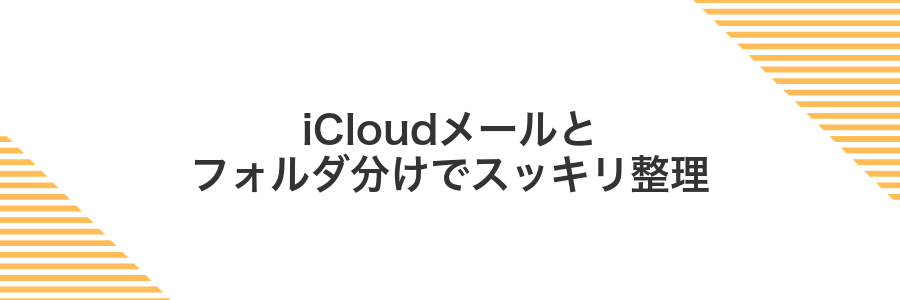
iCloudメールにSoftBankメールをまとめると、受信画面がすっきり見渡せるようになります。転送設定で自動分類しながらフォルダを使い分けると、仕事用やプライベート用の区別もラクにできます。
| フォルダ名 | 用途 | メリット |
|---|---|---|
| 受信箱 | 最初に目を通すメール全般 | 大事なやり取りを見落とさない |
| SoftBank | キャリアからの連絡専用 | 請求情報やサポート通知をまとめて確認 |
| ニュース | メルマガやお知らせ | キャンペーン情報を素早くチェック |
| あとで対応 | 時間があるときに返信が必要なもの | 気になるメールを埋もれないように保留 |
プログラマー視点だと、iCloud.comのフィルタ設定で「差出人に@softbank.ne.jpを含む」を登録すると、自動でSoftBankフォルダに振り分けられます。これだけで毎日のメール管理がずっと快適になりますよ。
メールAppで新規メールボックスを作成
ホーム画面からメールAppをタップして起動します。左上の<戻るアイコンを繰り返しタップすると、メールボックス一覧にたどり着きます。
画面右上の編集をタップし、表示された一覧にある「新規メールボックス」を選びます。表示されたフォームにわかりやすい名前を入力し、保存をタップして完了です。
スワイプで自動振り分けルールを設定
ホーム画面でSoftBankメールのアイコンをタップし、受信箱を表示します。
振り分けしたいメールを指で軽く左へスワイプし、メニューを表示します。
メニューの中から振り分け設定をタップします。
送信元や件名などの条件を追加して、移動先のフォルダを選びます。
画面右上の保存をタップして振り分けルールを登録します。
条件をざっくり設定すると必要なメールまで他のフォルダに移動される可能性があります。
MacやiPadとメールをシームレスに同期

MacやiPadでもSoftBankメールを同じIMAPアカウントで登録しておくと、受信トレイの中身や既読・未読の状態がすべての端末で揃います。移動中にiPhoneでチェックしたメールはオフィスのMacにも瞬時に反映され、写真やPDFの添付も大きな画面でサクサク確認できます。さらに、どの端末から送信しても「送信済み」フォルダが共通化されるので、あとからほかのデバイスで見返すときも迷わず探せてとても便利です。
同じAppleIDでサインインする
設定アプリを開いて、画面上部の自分の名前が表示されたエリアをタップしてください。
AppleIDの入力画面が出るので、メール設定に使うiPhoneと同じIDとパスワードを丁寧に入力します。
二段階認証のコード入力が求められたら、届いた数字をそのまま入れるとサインイン完了です。
この状態でメールアカウント追加画面に戻ると、認証エラーが減って快適ですよ。
AppleIDを複数持っているときは、誤って別IDでサインインしないように気をつけてください。
メッセージ履歴の同期をオンにする
「設定」アプリを開き、「メール」→「アカウント」→設定したSoftBankメールをタップし、「詳細設定」画面で「メッセージ履歴を同期」のスイッチを右へスライドして緑色にします。
WiFi接続が不安定だと同期に失敗することがあるため、電波の良い場所で設定を行いましょう。
よくある質問

- メールが届かないときはどうすればいいですか?
-
ネットワーク接続を確認したあと、メール設定画面で受信サーバー(IMAP)が正しいかチェックしてください。古い機種から移行するときは、自動設定がうまく働かないことがあるので、手動でサーバー名やポート番号を入れ直すとスムーズです。
- 送信済みメールが見つからないんですが?
-
送信フォルダの同期設定を確認してください。初期設定ではフォルダの自動マッピングができないことがあるので、サーバー上のSentフォルダに手動で紐づけると、送信済みメールがしっかり表示されます。
- パスワードを忘れて再設定したら受信できなくなりました。
-
パスワード変更後は、iPhone側のアカウントに新しい情報を反映させる必要があります。メール設定画面で旧パスワードが残っていることがよくあるので、必ず再入力してから受信テストしてみてください。
- 添付ファイルが開けないときのコツは?
-
大きいファイルや特殊形式はiPhoneの標準アプリでは開けないことがあります。ファイルifyなどの専門アプリを入れると、PDFやOffice書類もスムーズにプレビューできるようになります。
プロファイルをインストールしたのにメールが届かないのはなぜ?
プロファイルを入れただけでメール受信が完了するわけではありません。まず「設定>一般>VPNとデバイス管理」でSoftBankのプロファイルを選び、証明書が信頼済みになっているか見てみましょう。
次に「設定>メール>アカウント>SoftBankメール>メール取得方法」を確認してください。プッシュ非対応の場合はフェッチ間隔が長いと受信まで時間がかかるので、「15分ごと」など短めに設定すると通知が届きやすくなります。
さらに「設定>一般>Appのバックグラウンド更新」でMailをオンにしておくと、アプリを開いていなくても新着を取りに行ってくれます。モバイル通信やWi-Fi環境が不安定だと同期に失敗しやすいので、通信状態もざっくりチェックしてみてください。
プロファイルを再インストールする際は一度iPhoneを再起動すると証明書の反映がスムーズになります。
Wi-Fi接続中に送信できないときはどうすればいい?
- Wi-Fi接続中に送信できないときはどうすればいい?
-
まずはSafariなどでWebページを開いてWi-Fi自体が問題ないか確かめましょう。表示できない場合は一度Wi-Fiをオフにして数秒後にオンに戻すと安定することがあります。
Webは見られるのにメールだけ送れないときはSMTP設定をチェックしてください。設定>メール>アカウント>SoftBankアカウント>送信メールサーバー(SMTP)を選んで、以下の内容を確認しましょう。
項目 設定内容 SMTPサーバー smtp.softbank.ne.jp ポート 587 認証 ユーザ名とパスワード それでも送れない場合は以下の方法を試してください。
- iPhoneを再起動してみる
- 設定>一般>リセット>ネットワーク設定をリセットでWi-Fi情報をクリアする
- ソフトバンクのサポートに連絡してアカウント状態を確認してもらう
これで多くのケースは解決しますので、順番に試してみてくださいね。
手入力とプロファイルどちらが安全?
手入力はサーバー名やアカウント情報を自分で入れる方法です。入力項目を目で確認しながら進めるので、何がどうつながっているかがわかりやすいという安心感があります。ただし数字やドメインをひと文字でも間違えると送受信に失敗することもあるので、落ち着いて入力しましょう。
プロファイルはソフトバンクが用意した設定ファイルをダウンロードしてタップするだけなので、とにかく手間いらずです。サーバー情報の写し間違いリスクがなく、即座に完了するのが魅力です。ただし、あとから細かく設定をいじりたいときは、どの設定項目が入っているか覚えておくと便利です。
メールアドレスを変更したいときは?
SoftBankのメールアドレスを変えたときは、まずMy SoftBankにログインして新しいアドレスを手続きします。数分で切り替わることが多いので、落ち着いて完了を待ちましょう。
切り替え後はiPhone側でプロファイルを再インストールするか、ソフトバンクメールのアカウント設定を一度削除してから再追加してください。プログラマー視点のコツとして、設定後に一度再起動するとキャッシュがクリアされてトラブルが減ります。
機種変更する前にバックアップは必要?
機種変更の前には必ずバックアップをとっておくと安心です。iCloudバックアップをオンにしておけばWi-Fiにつながるだけで写真や設定が自動保存されるので、寝ている間に終わってしまうこともありますし、手動で好きなタイミングにパソコン(FinderまたはiTunes)へ丸ごとバックアップする方法もあります。大切なデータを一瞬で消してしまうトラブルを避けて、スムーズに新しいiPhoneへ移動するための第一歩と考えてください。
まとめ

ここまでの手順でソフトバンクメールの登録から送受信の確認までサクッと完了しましたね。iPhone標準のメールアプリに慣れてしまえば、ちょっとした設定変更もスムーズにできます。
万が一トラブルが起きても、設定画面を開いて入力内容をチェックしたり、再起動してみたりすると解決するケースがほとんどです。迷ったときは今回紹介した手順に立ち返ってみてくださいね。
これでメールの基本はバッチリです。自動振り分けや署名のカスタマイズなど応用テクニックもぜひ試して、自分だけの快適なメール環境を楽しんでください。
